Kysymys
Ongelma: Kuinka korjata Windows Update Error 0x80246010 Windows 10:ssä?
Hei. En voi päivittää PC: täni. Tällä hetkellä yritän asentaa kumulatiivista päivitystä KB4038782, mutta se epäonnistuu virhekoodilla 0x80246010. Päivitys on melkein valmis, mutta sitten tulee virheilmoitus, joka sanoo, että muutokset on kumottava. En löydä siitä mitään oleellista tietoa, joten olisin erittäin kiitollinen avustasi!
Ratkaistu vastaus
Virhekoodi 0x80246010 on Windows-päivitys[1] virhe, joka estää ihmisiä asentamasta Windows-päivityksiä sekä järjestelmälle että sovelluksille. Monet ihmiset ilmoittivat ongelmasta asentaessaan kumulatiivista päivitystä KB4038782 Windows 10 -käyttöjärjestelmään, mutta Olemme havainneet melko monia säikeitä, jotka eskaloituvat tästä ongelmasta ja osoittavat erilaisia kumulatiivisia päivitykset.
Käyttäjät valittavat erilaisista tämän päivityksen aiheuttamista ongelmista, jotka liittyvät tiettyyn virheeseen 0x802460010.[2] Microsoftin teknikot ovat tietoisia ongelmasta, mutta he eivät ole kovin aktiivisia vastaamaan ihmisten kommentteihin. Yksi heidän tarjoamistaan ratkaisuista on asentaa tarvittava päivitys manuaalisesti osoitteesta Windows Update -luettelo. Ne, jotka kokeilivat tätä menetelmää, kohtasivat kuitenkin toisen virheen - 0x80073712.
Todennäköinen syy tähän 0x80246010-virheeseen voi olla Microsoftin palvelimissa ja ylikuormituksessa oleva ongelma. Myös erilaiset kolmannen osapuolen ohjelmistot voivat häiritä Windows Update Download Manageria. Se voi johtua virustorjuntaohjelmasta. VPN-työkalu tai muu ohjelmisto. Vaikka nämä ongelmat pitäisi korjata, kun käyttäjä päivittää käyttöjärjestelmän uusimpaan versioon, muita menetelmiä voidaan käyttää.
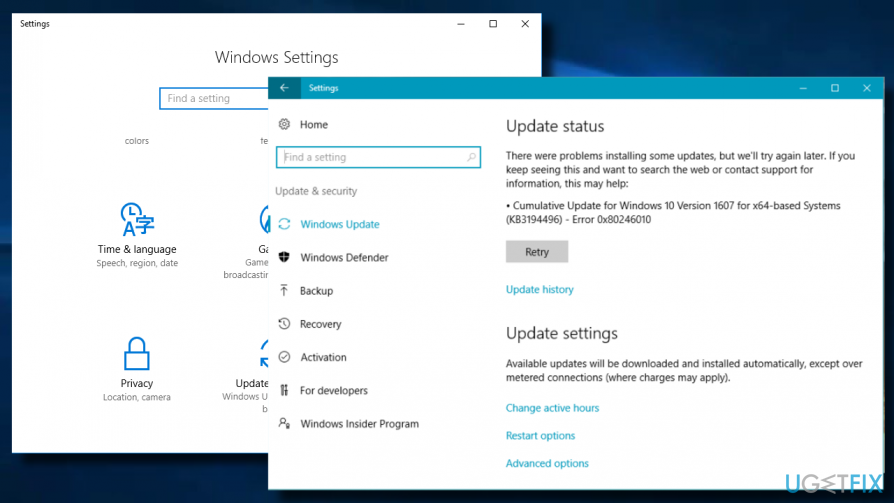
Tapoja korjata virheeseen 0x80246010 liittyviä ongelmia
Vioittuneen järjestelmän korjaamiseksi sinun on ostettava lisensoitu versio Reimage Reimage.
Jos ongelma ilmenee vioittuneista järjestelmätiedostoista, suosittelemme, että suoritat tarkistuksen tehokkaalla optimointiapuohjelmalla,[4] sanoa ReimageMac-pesukone X9. Jos tarkistus ei paljastanut eheysrikkomuksia, tarkista Internet-yhteytesi. Melko usein 0x80246010-virheen takana oleva ongelma on epäluotettava Internet-yhteys. Yritä käynnistää reititin uudelleen tai kytke LAN-kaapeli uudelleen. Jos Internet-yhteydessä ei ole ongelmia, kokeile seuraavia korjauksia.
Menetelmä 1. Käynnistä Windows Update -palvelu uudelleen
Vioittuneen järjestelmän korjaamiseksi sinun on ostettava lisensoitu versio Reimage Reimage.
- Lehdistö Windows-näppäin + R avata Juosta valintaikkuna.
- Tyyppi services.msc ja paina Tulla sisään.
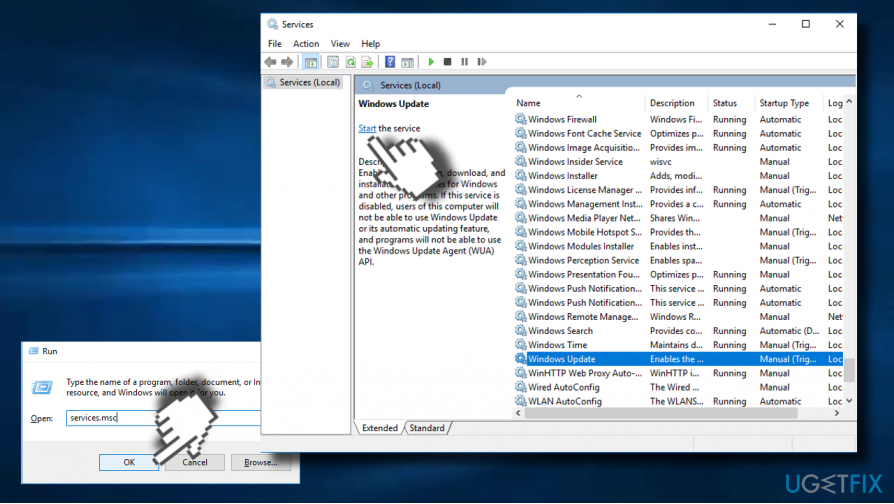
- Vieritä alas, kunnes löydät Windows päivitys palvelua.
- Napsauta sitä hiiren kakkospainikkeella ja valitse Alkaa.
Menetelmä 2. Korjaa rekisteriavaimet
Vioittuneen järjestelmän korjaamiseksi sinun on ostettava lisensoitu versio Reimage Reimage.
Yritä korjata 0x80246010-virhe automaattisella korjaustyökalulla, joka korjaa kaikki vioittuneet rekisterimerkinnät ja järjestelmätiedostot.
- Lehdistö Windows-avain ja kirjoita Käynnistyksen lisäasetukset.
- Valitse Muuta käynnistyksen lisäasetuksia ja auki Palautus-välilehti
- Klikkaa Käynnistä uudelleen nyt alla olevaa painiketta Advanced Startup -osio.
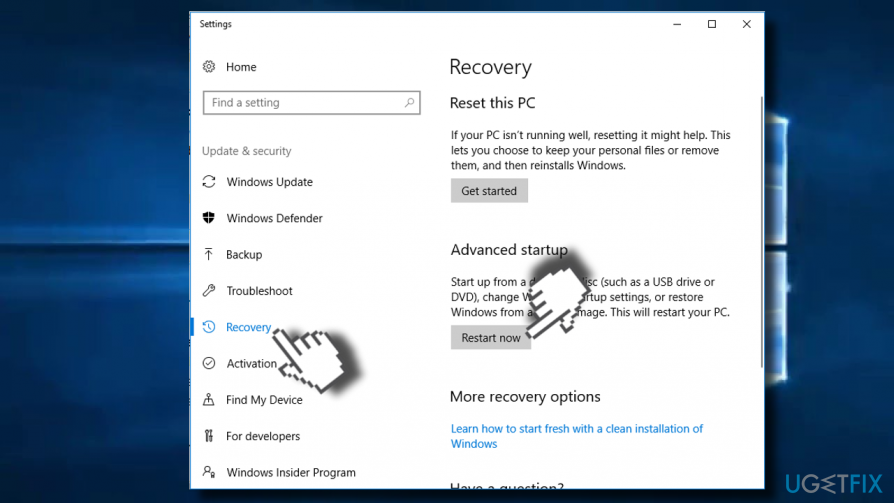
- Tämä käynnistää tietokoneesi uudelleen edistyneessä käynnistystilassa.
- Valitse Vianetsintä -painiketta ja napsauta sitä Edistyneet asetukset.
- Napsauta nyt Automaattinen korjaus.
- Kun järjestelmä käynnistyy uudelleen, valitse järjestelmänvalvojan tili. Kun korjausprosessi on valmis, tarkista, voidaanko tarvittava päivitys asentaa onnistuneesti.
Menetelmä 3. Nimeä ohjelmiston jakelukansio uudelleen
Vioittuneen järjestelmän korjaamiseksi sinun on ostettava lisensoitu versio Reimage Reimage.
- Lehdistö Windows-näppäin + R avata Juosta.
- Tyyppi services.msc ja paina Tulla sisään.
- Vieritä alas, kunnes löydät Windows päivitys palvelua.
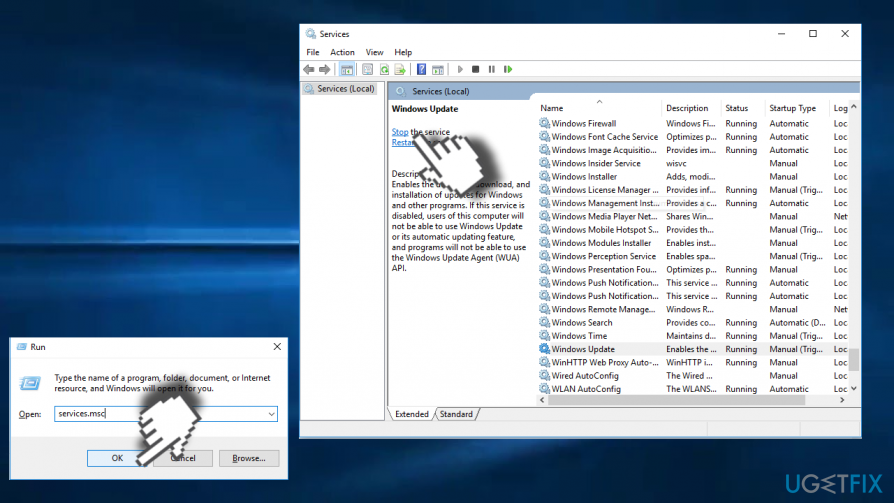
- Napsauta hiiren kakkospainikkeella Windows päivitys palvelu ja valitse Lopettaa.
- Siirry nyt kohtaan Paikallinen asema (C:) -> Windows.
- Paikanna Software Distribution kansio siinä.
- Napsauta hiiren kakkospainikkeella SoftwareDistribution-kansiota ja valitse Nimeä uudelleen.
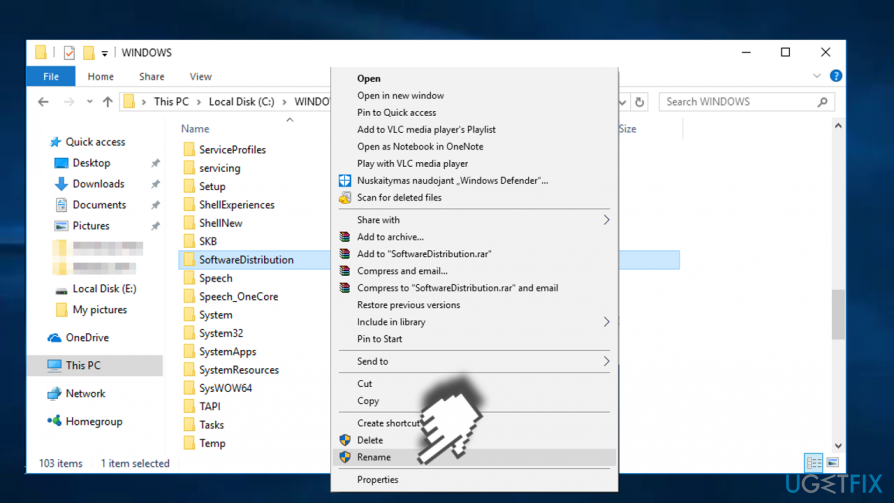
- Nimeä se uudelleen muotoon SoftwareDistributionOld.
- Suorita nyt yllä olevat 1-4 vaihetta, mutta sen sijaan Pysäytä valinta Alkaa.
- Lopuksi käynnistä tietokone uudelleen ja tarkista, ratkesiko ongelma.
Jos mikään tässä viestissä esitetyistä menetelmistä ei auttanut korjaamaan 0x80246010-virhettä, voit löytää pari soveltuvaa menetelmää 6 vinkkiä useimpien Windows Update -ongelmien korjaamiseen artikla.
Korjaa virheet automaattisesti
ugetfix.com-tiimi yrittää tehdä parhaansa auttaakseen käyttäjiä löytämään parhaat ratkaisut virheiden poistamiseen. Jos et halua kamppailla manuaalisten korjaustekniikoiden kanssa, käytä automaattista ohjelmistoa. Kaikki suositellut tuotteet ovat ammattilaistemme testaamia ja hyväksymiä. Alla on lueteltu työkalut, joita voit käyttää virheen korjaamiseen:
Tarjous
tee se nyt!
Lataa FixOnnellisuus
Takuu
tee se nyt!
Lataa FixOnnellisuus
Takuu
Jos et onnistunut korjaamaan virhettäsi Reimagen avulla, ota yhteyttä tukitiimiimme saadaksesi apua. Ole hyvä ja kerro meille kaikki tiedot, jotka mielestäsi meidän pitäisi tietää ongelmastasi.
Tämä patentoitu korjausprosessi käyttää 25 miljoonan komponentin tietokantaa, jotka voivat korvata käyttäjän tietokoneelta vaurioituneen tai puuttuvan tiedoston.
Vioittuneen järjestelmän korjaamiseksi sinun on ostettava lisensoitu versio Reimage haittaohjelmien poistotyökalu.

Käytä maantieteellisesti rajoitettua videosisältöä VPN: n avulla
Yksityinen Internet-yhteys on VPN, joka voi estää Internet-palveluntarjoajasi hallitus, ja kolmannet osapuolet eivät voi seurata verkkoasi ja voit pysyä täysin nimettömänä. Ohjelmisto tarjoaa omistettuja palvelimia torrentia ja suoratoistoa varten, mikä varmistaa optimaalisen suorituskyvyn eikä hidasta sinua. Voit myös ohittaa maantieteelliset rajoitukset ja tarkastella palveluita, kuten Netflix, BBC, Disney+ ja muita suosittuja suoratoistopalveluita ilman rajoituksia, riippumatta siitä, missä olet.
Älä maksa kiristysohjelmien tekijöille – käytä vaihtoehtoisia tietojen palautusvaihtoehtoja
Haittaohjelmahyökkäykset, erityisesti kiristysohjelmat, ovat ylivoimaisesti suurin vaara kuvillesi, videoillesi, työ- tai koulutiedostoillesi. Koska kyberrikolliset käyttävät vankkaa salausalgoritmia tietojen lukitsemiseen, sitä ei voi enää käyttää ennen kuin bitcoinin lunnaat on maksettu. Sen sijaan, että maksaisit hakkereille, sinun tulee ensin yrittää käyttää vaihtoehtoa elpyminen menetelmiä, jotka voivat auttaa sinua palauttamaan ainakin osan kadonneista tiedoista. Muuten voit myös menettää rahasi tiedostoineen. Yksi parhaista työkaluista, joka voi palauttaa ainakin osan salatuista tiedostoista - Data Recovery Pro.